こんにちは、nozomiです。
ネットビジネスをしていると、サポート料金やオンラインコミュニティの月会費など、毎月決まった金額をいただくことがあると思います。
今回、Paypal(ペイパル)で定期支払いの設定をしたのですが、公式サイトの解説が古い画面の説明になっていて設定に苦労しました。
なので、私が実際に設定した手順を記事に残しておきたいと思います。
同じように困っている方の参考になれば嬉しいです。
Paypalの定期支払いの設定方法
Paypalには個人アカウントとビジネスアカウントがありますが、支払いを受け取るにはビジネスアカウントが必要です。
ビジネスアカウントに登録するには本人確認が必要で、約2週間~4週間程度かかります。
ビジネスアカウントの登録方法は公式サイトをご確認くださいね。
①Paypalのビジネスアカウントにログインし「ボタンの管理」をクリックします。

②【マイアカウント】の【保存したボタン】の画面に切り替わるので【関連項目】の「新しいボタンの作成」をクリックします。
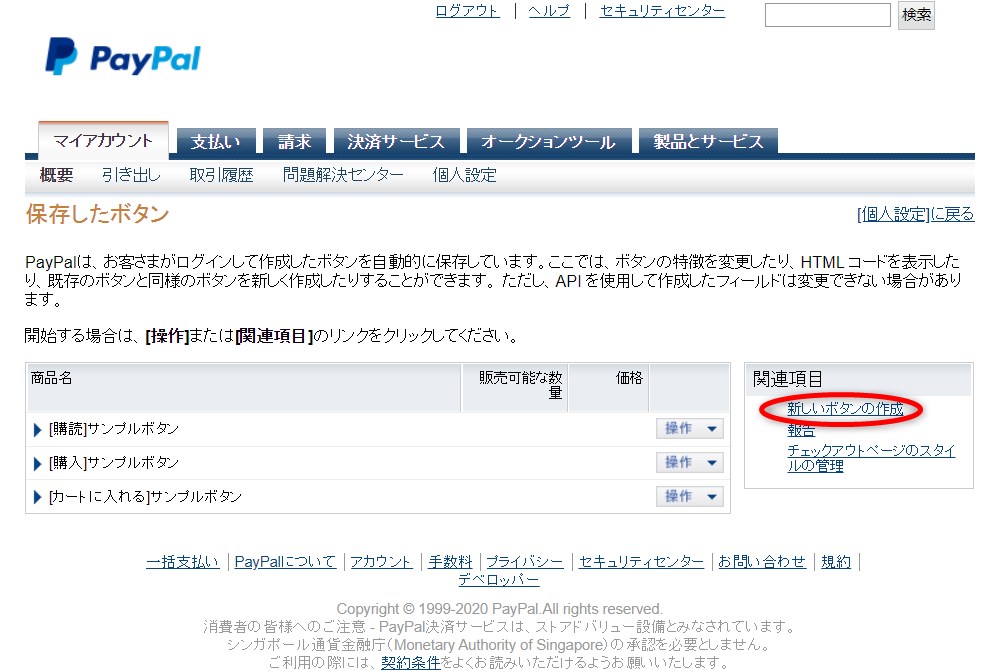
③【Paypalの支払いボタンを作成する】の画面が表示されるので、必要事項を入力してボタンを作成します。

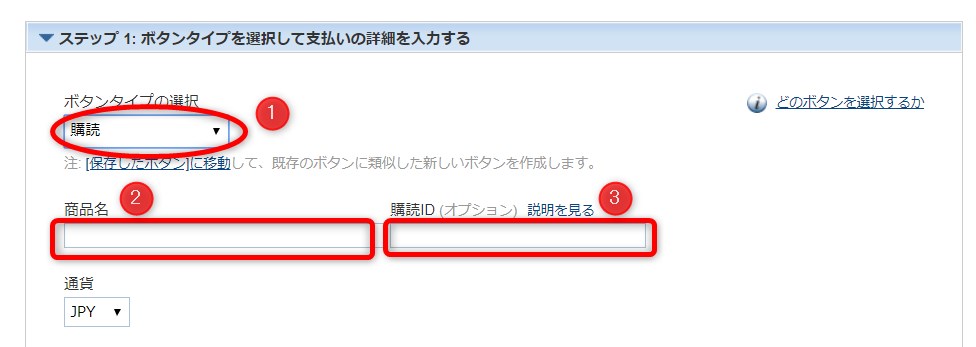
①「ボタンタイプの選択」・・・「▼」をクリックし、「購読」を選択します。
②「商品名」・・・決済の内容がわかる名前(月額制サポート料金など)を入力します。
③「購読ID」・・・決済ボタンごとに管理するための番号(001など)を決めて入力します。
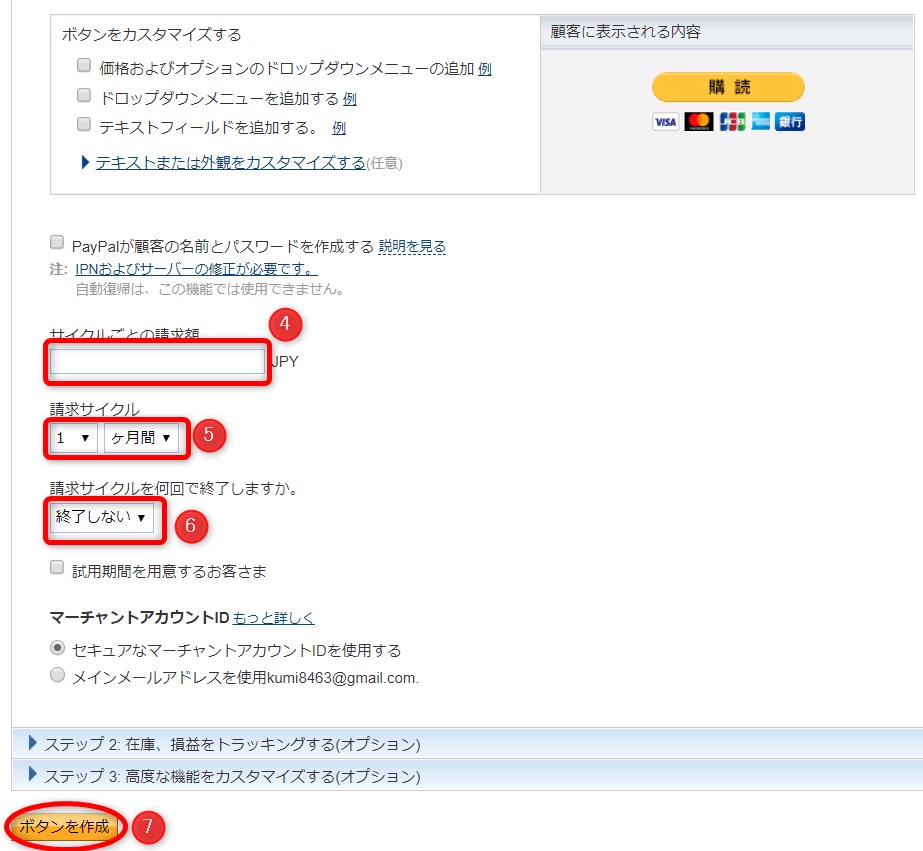
④「サイクルごとの請求額」・・・1回あたりの請求金額を入力します。
⑤「請求サイクル」・・・請求を行う間隔を選択します。
⑥「請求サイクルを何回で終了しますか」・・・請求する期間が決まっている場合は請求する回数を選択します。
決まっていない場合は「終了しない」を選びます。
すべて入力したら⑦「ボタンを作成」をクリックします。
④【ウェブページにボタンを追加する】の画面が表示されたら画面を下にスクロールします。
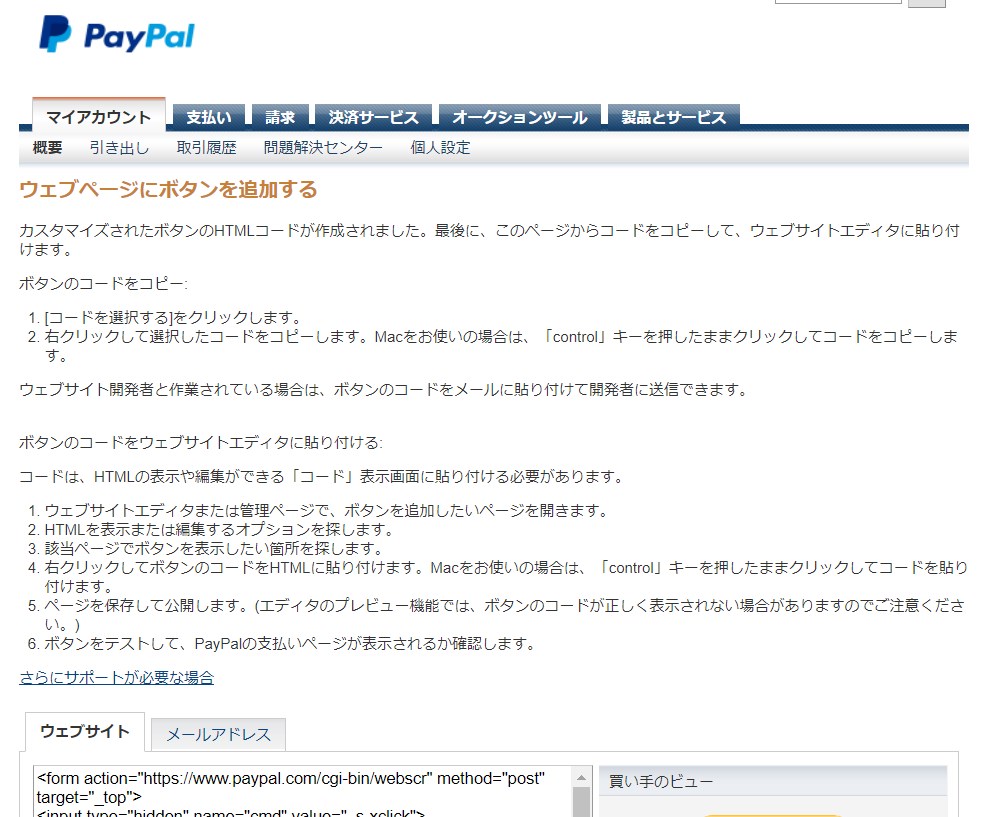
⑤ウェブサイト用のコードが表示されていますので、ウェブサイトに使いたい場合は「コードを選択する」をクリックします。
コピーしたコードをウェブサイトに貼りつけると【買い手のビュー】に表示されているような決済ボタンが表示されます。
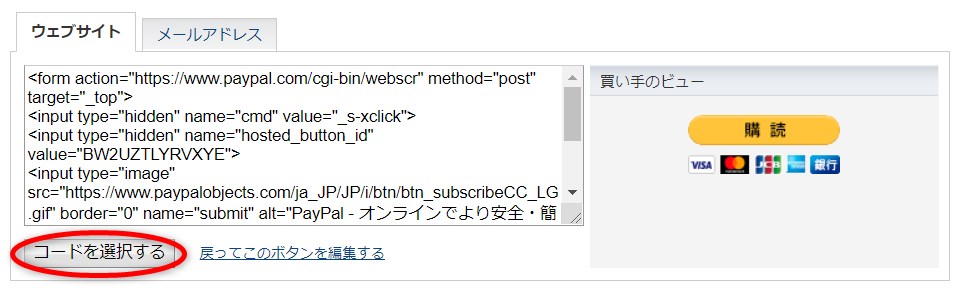
相手にメールなどでURLを送信したい場合は、①「メールアドレス」のタブをクリックし、②「コードを選択する」をクリックします。
このコードをメールの文章などにコピペして使います。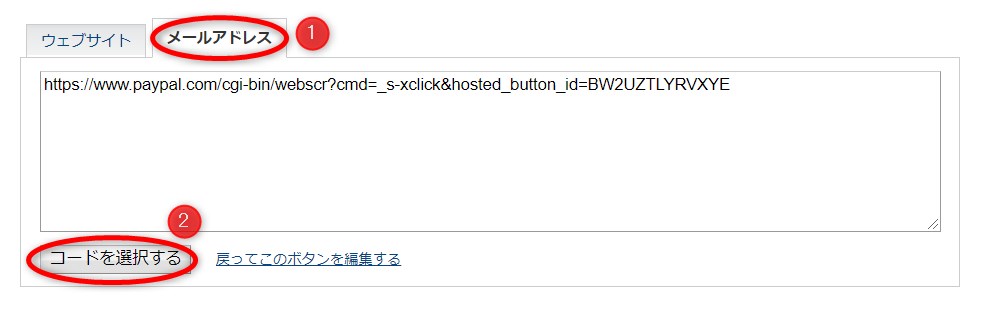
以上で定期支払いの設定は完了です。
まとめ
定期支払いの設定は、方法がわかればそれほど大変ではありません。
一度ボタンを作成しておけばずっと使えるのでとても便利です。
定期支払いが必要なサービスをする際は、ぜひ取り入れてみてくださいね。













